萬盛學電腦網 >> 手機技巧 >> oppo find 5刷錘子rom教程(附錘子ROM v0.4.0 α版下載)
oppo find 5刷錘子rom教程(附錘子ROM v0.4.0 α版下載)
今天錘子ROM v0.4.0 α發布,支持OPPO Find 5,那麼大家知道怎麼刷入錘子系統嗎?下面綠茶小編就為大家講解oppo find 5刷錘子rom的步驟。
一、刷機前准備工作:
1、安裝驅動備份數據;
2、連接電腦,拷入固件,Find5連接電腦方法(首先用usb數據線,把Find5連接到電腦);
3、進入手機,設置-開發者選項-打開-USB調試-打勾;
4、下拉通知欄,USB設置為“存儲裝置”或“媒體模式MTP”。
5、下載錘子ROM v0.4 α版;
二、進入Recovery
1、把zip格式官方固件,放到手機自帶存儲卡主目錄;
2、手機完全關機狀態下,同時按住音量下+開機鍵,8秒左右(手機會自動進入官方recovery模式);
三、清除數據
1、成功進入Recovery模式;
2、根據下圖所選擇項目進行操作(下圖可能與你手機顯示的位置與顏色不一樣,請選擇與選項中相同的項目進行操作),“wipe data/factory reset”清除數據,“yes -- delete all user data”確定清除;

3、“wipe cache partition”清除緩存--“Yes - Wipe Cache”確定清除緩存;
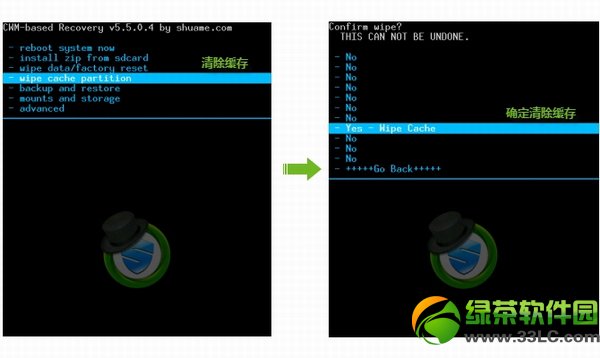
四、開始刷機
1、Recovery模式下繼續進行以下操作:“install zip from sdcard”從存儲卡安裝刷機包--“choose zip from sdcard”從存儲卡選擇刷機包;
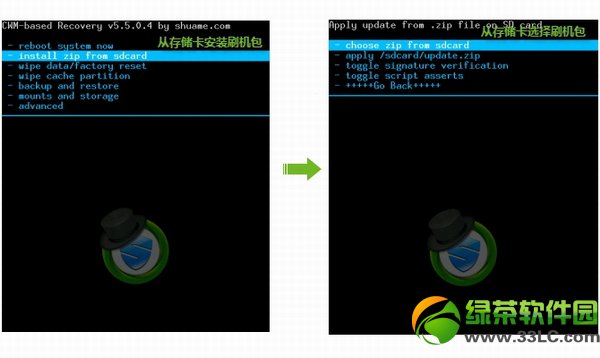
2、選擇您所放入內存卡的ROM文件--“Yes - Install”確定刷入;

3、完成後會返回至Recovery初始界面,選擇第一項“reboot system now”重啟進入新系統。
至此,OPPO Find5刷錘子rom過程結束,刷機有風險,大家要小心操作哦~
綠茶小編猜你還喜歡:
OPPO Find 5獲取ROOT權限圖文教程
步步高Oppo Find 5刷機教程(附OTA升級教程)



